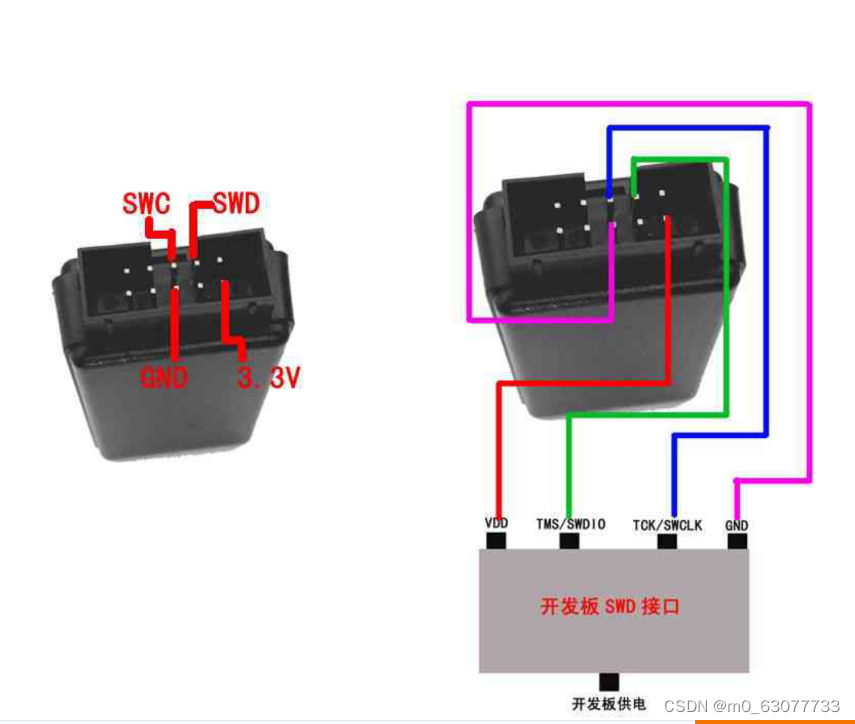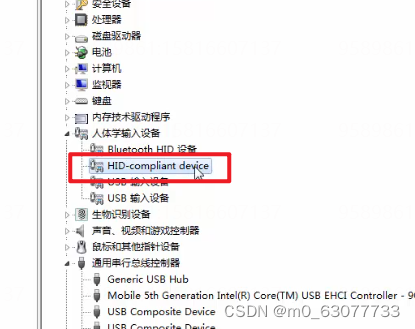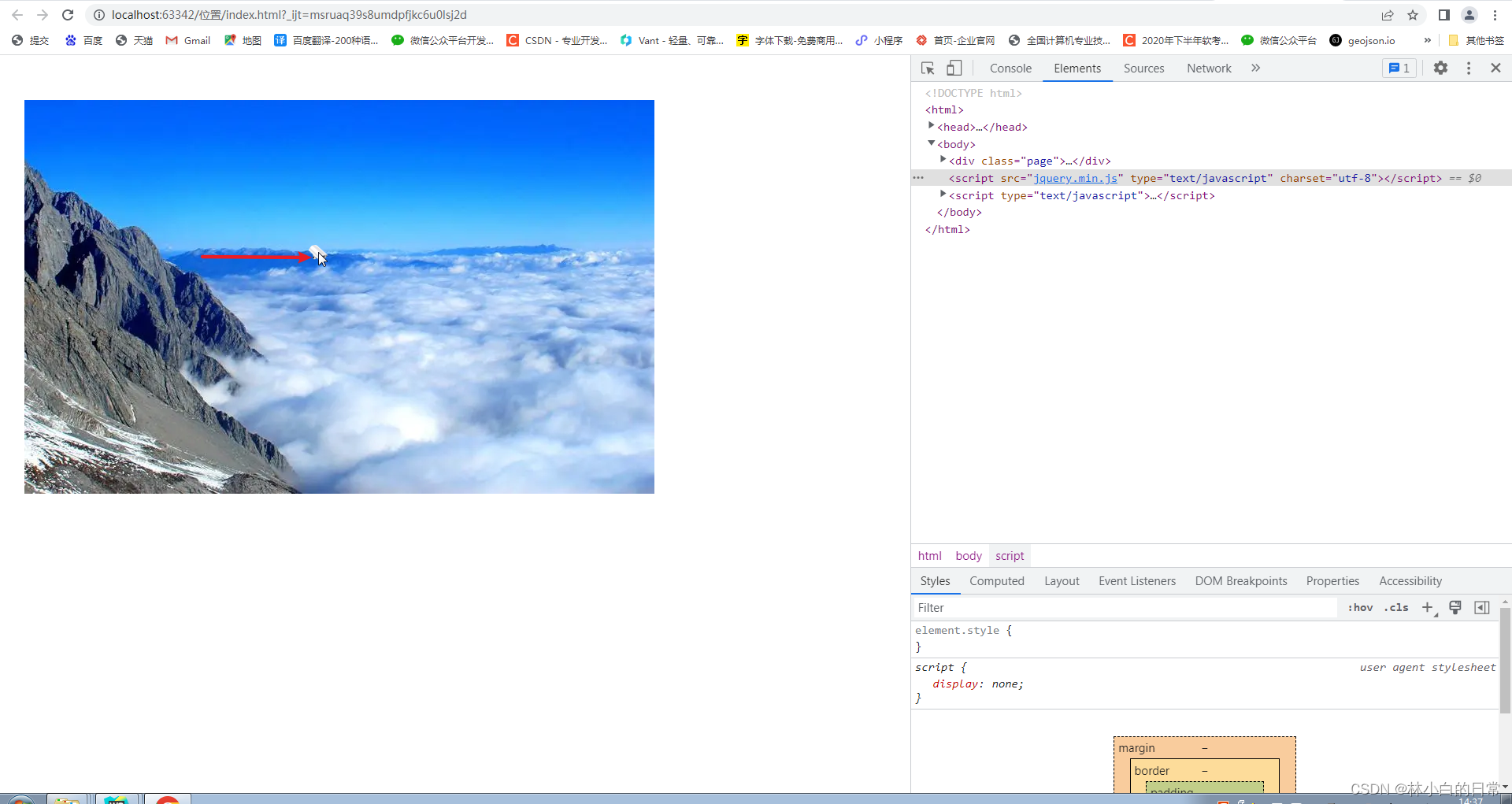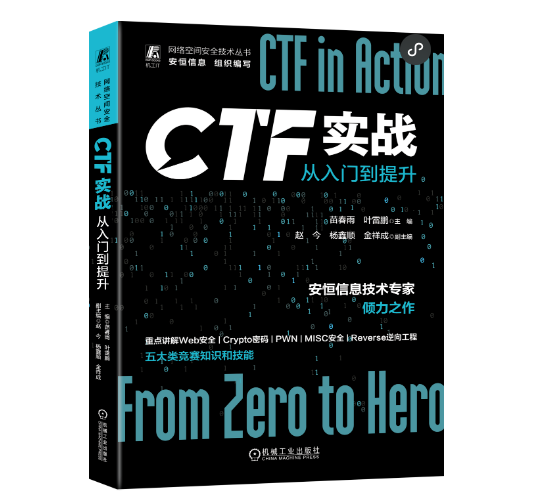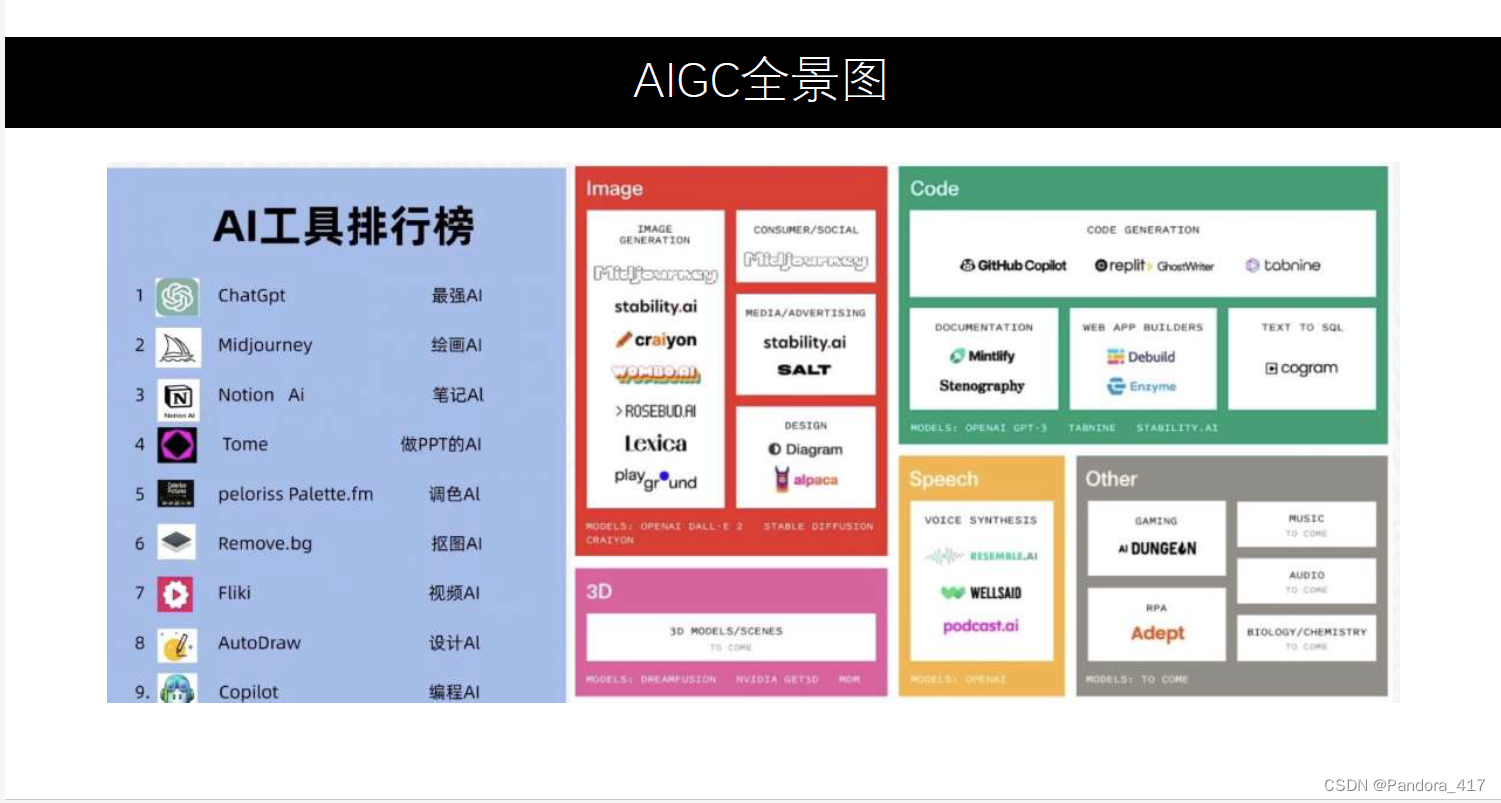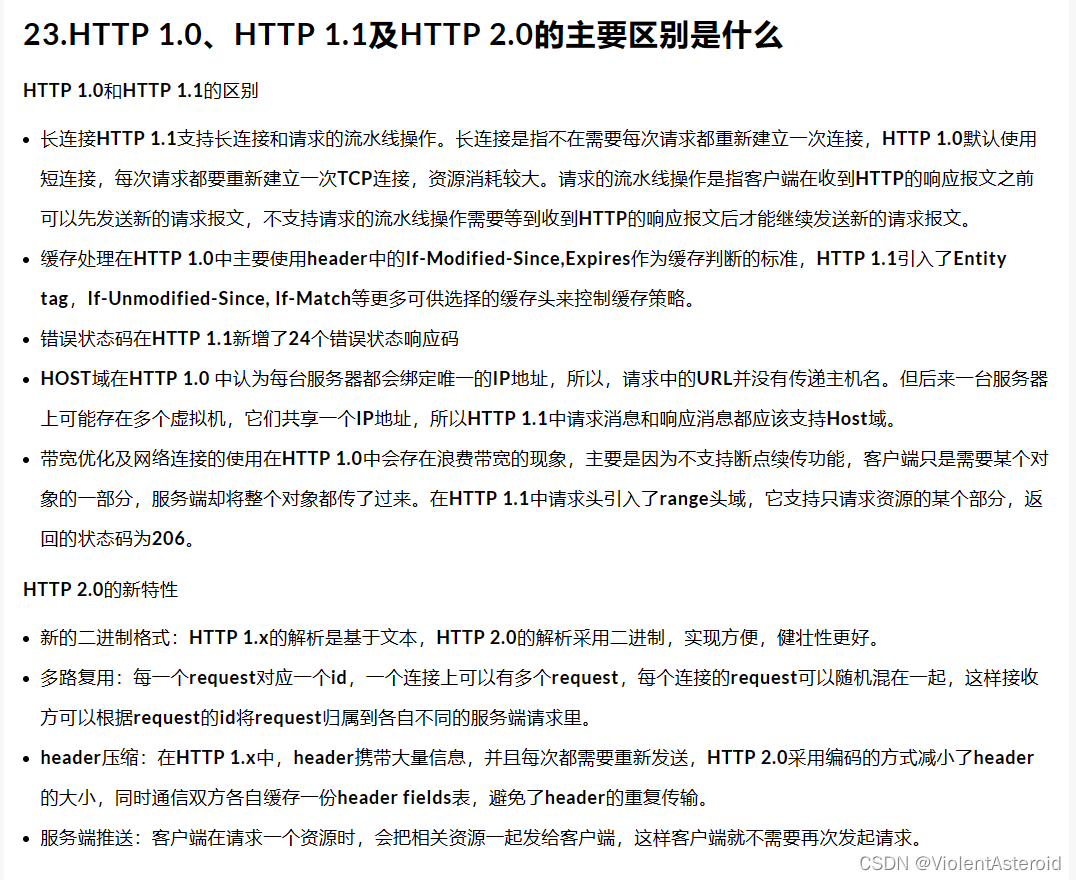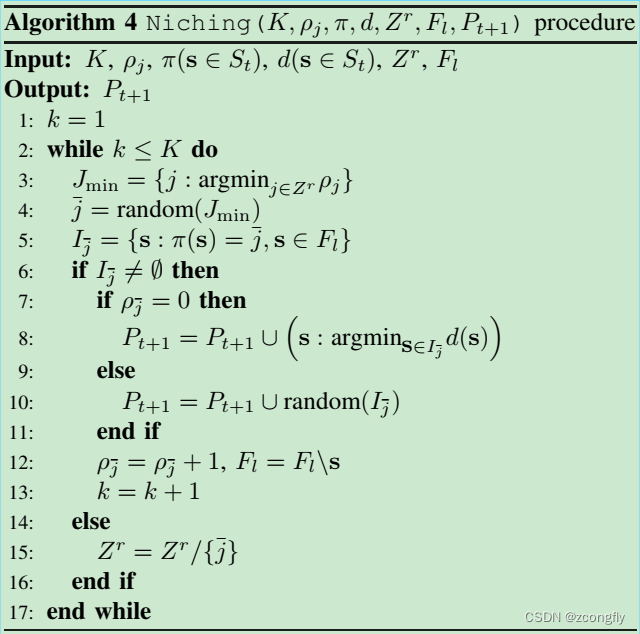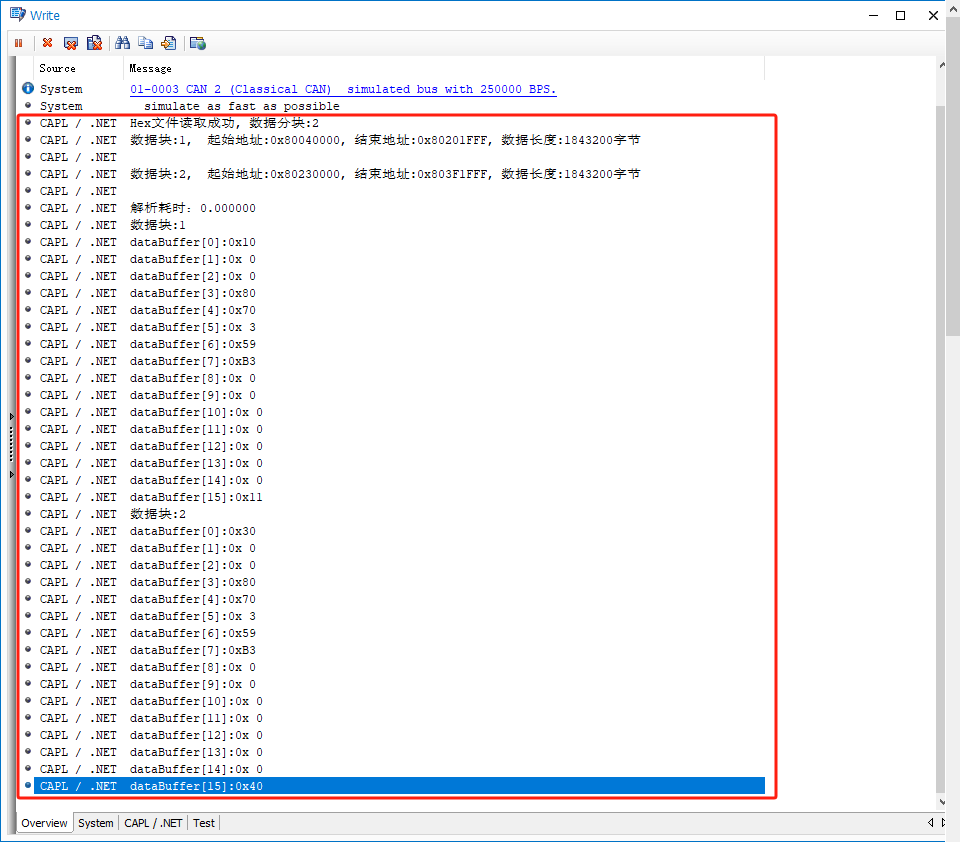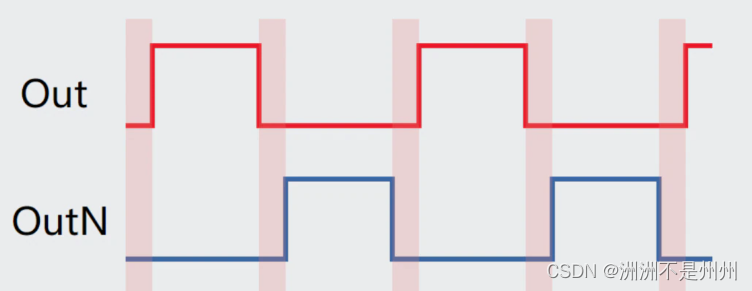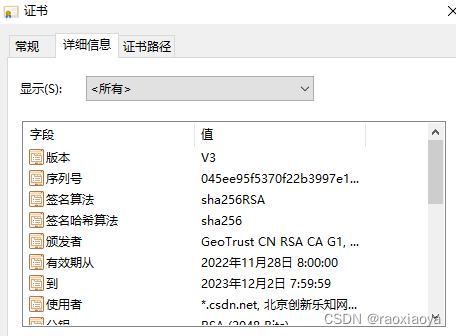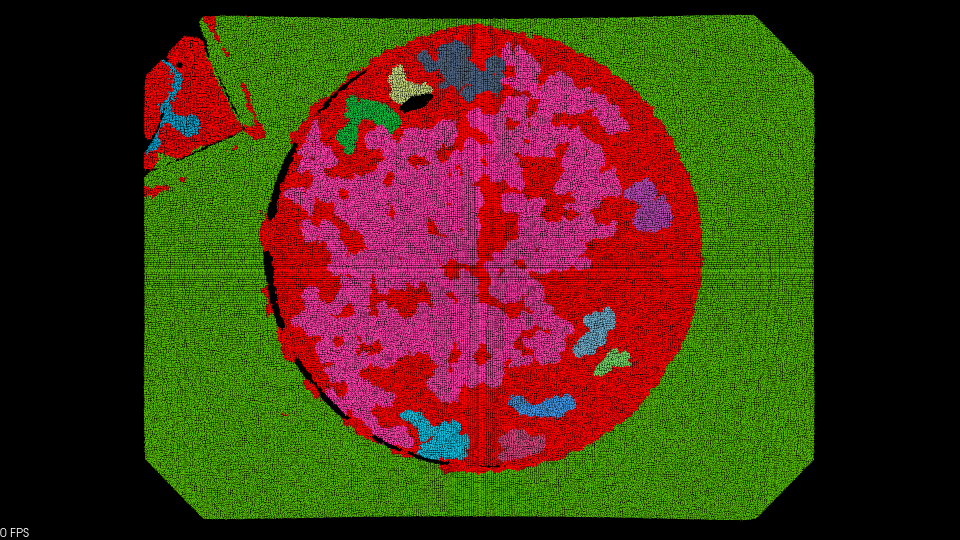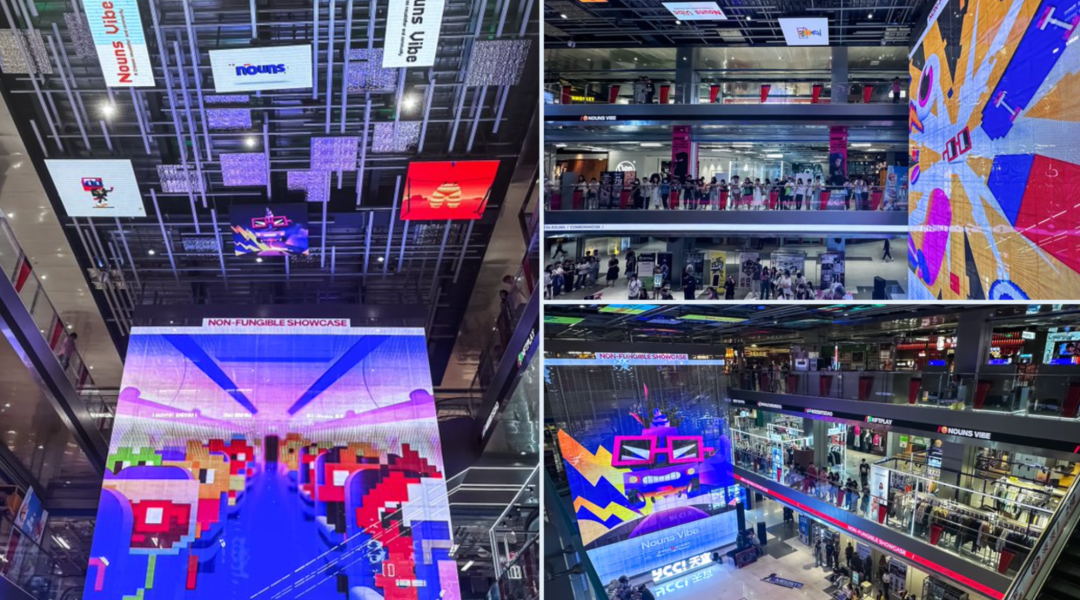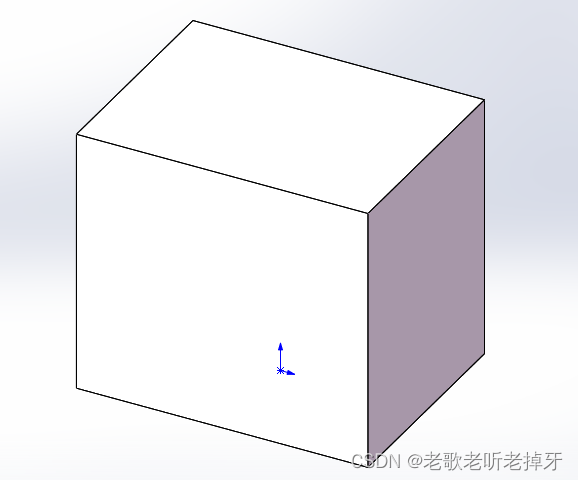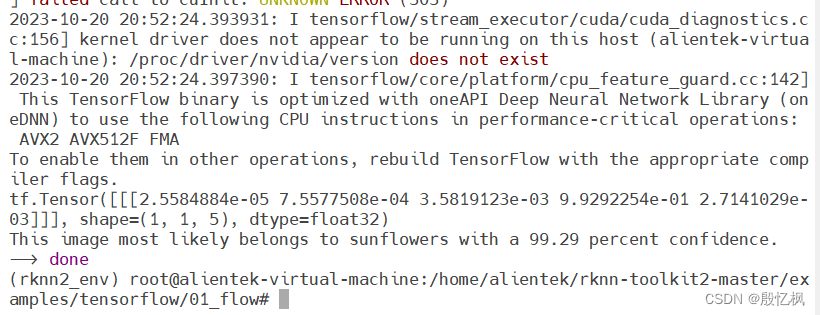一、Keil MDK4的安装和介绍
1.Keil MDK和Keil C51的关系
1)Keil原来是专门做51,后面被ARM收购,
2)Keil MDK是Keil C51的另外一个版本。

2.MDK4下载
Keil Embedded Development Tools for Arm, Cortex-M, Cortex-R4, 8051, C166, and 251 processor families.
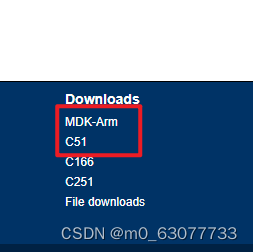
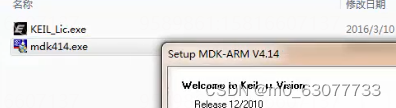
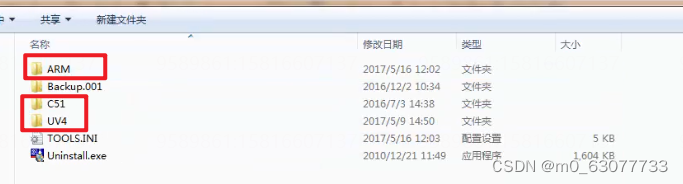
二、MDK5的开发环境搭建和介绍
1.MDK的引入
1)Keil官网中的MDK5和MDK4完全分离的
2)MDK5和MDK4可以在同一个windows中共存
2.MDK5的下载和安装
1)最新版本下载
2)pack的在线更新和离线更新【pack(补丁)】
3)MDK5和MDK4兼容性问题
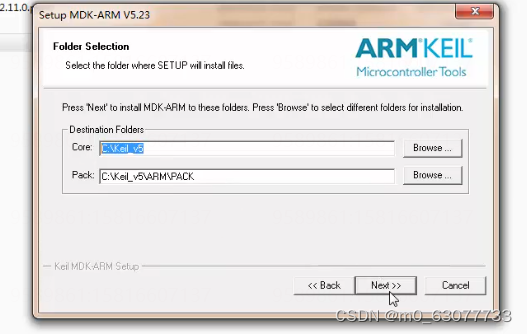
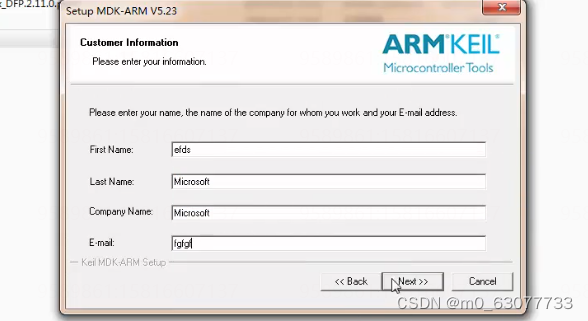
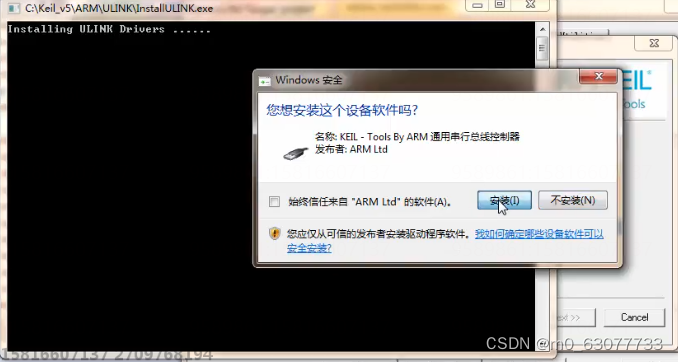
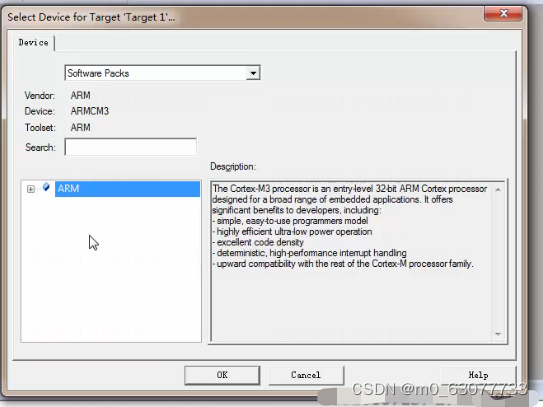
3.pack下载
在keil官网后面+pack
Arm Keil | Keil STM32F1xx_DFP
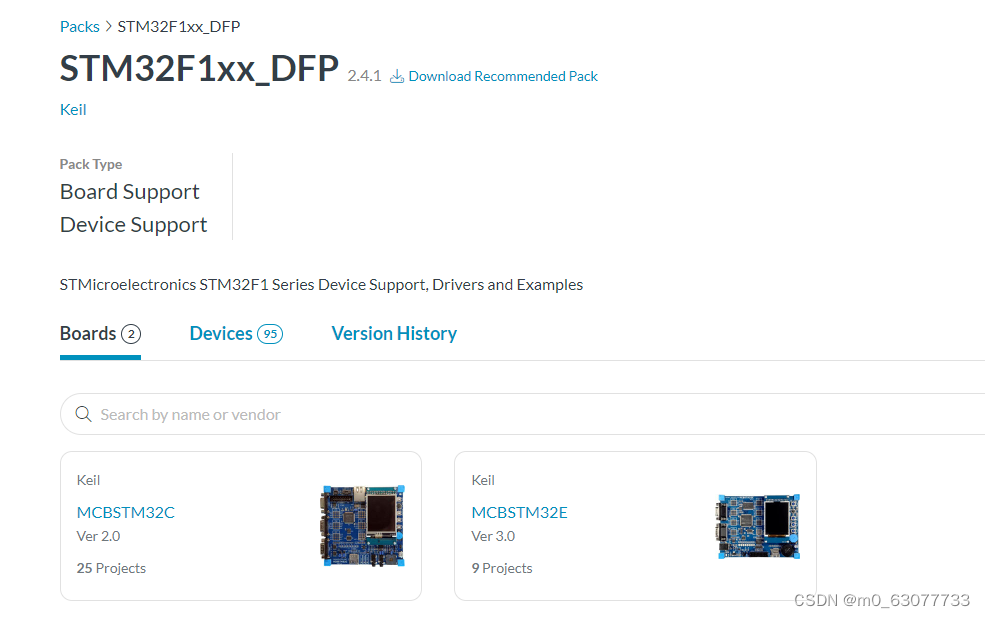
1.下载相关的芯片驱动:更新全部
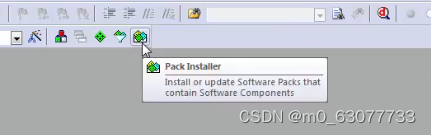
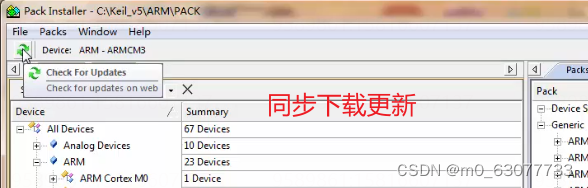
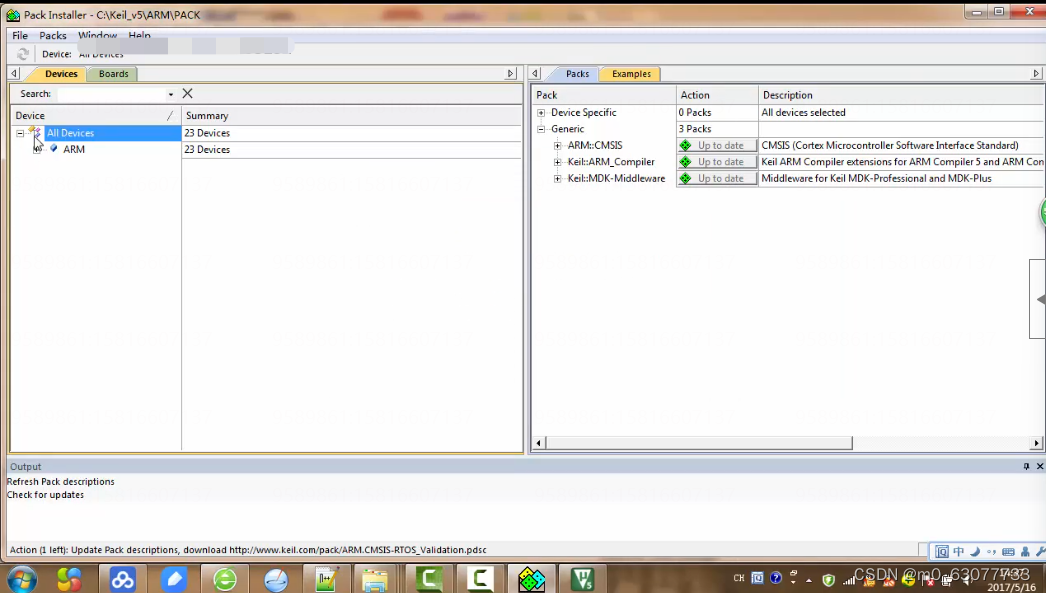
2.下载相关的芯片驱动:其中一个类型芯片
Arm Keil | Devices
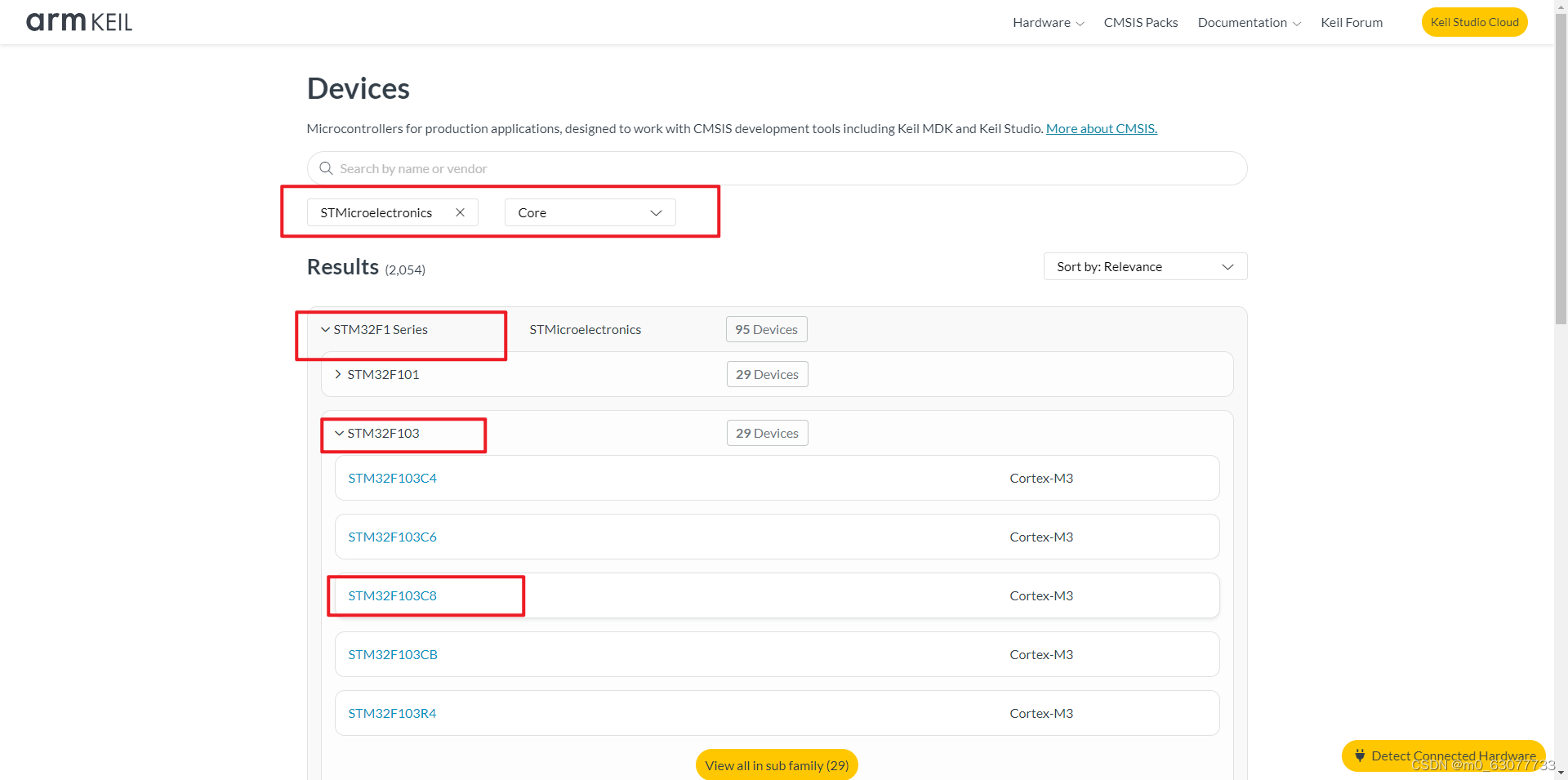
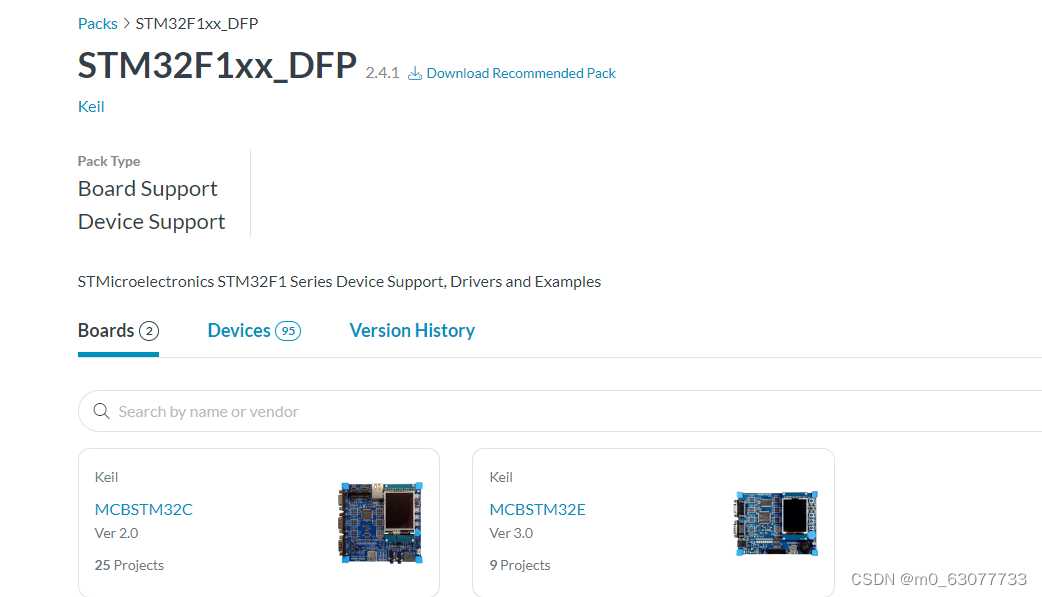
注意点:
在进行导入的时候,Pack Installer一定要从Keil软件中打开
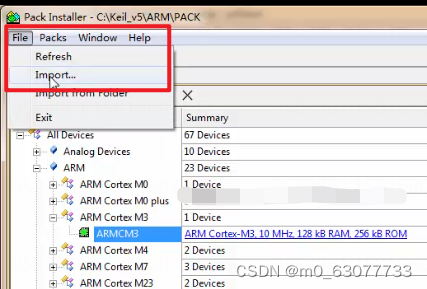
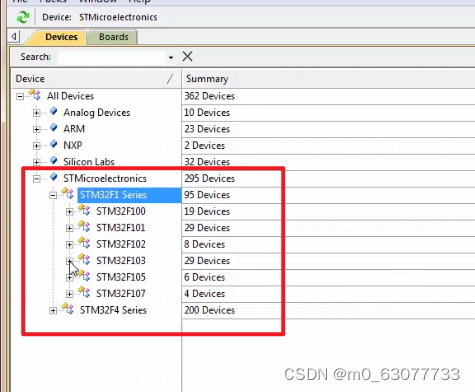
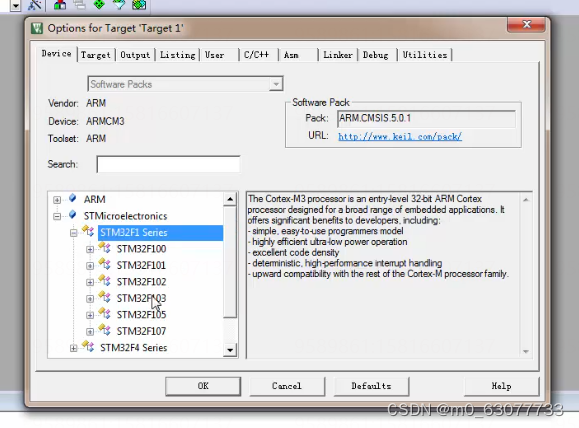
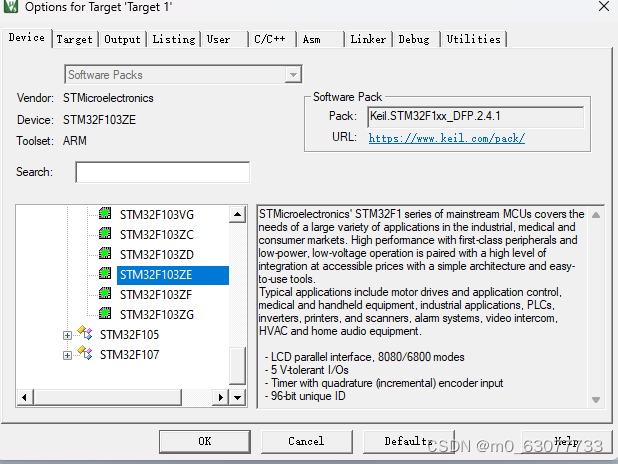
3.MDK5的使用体验
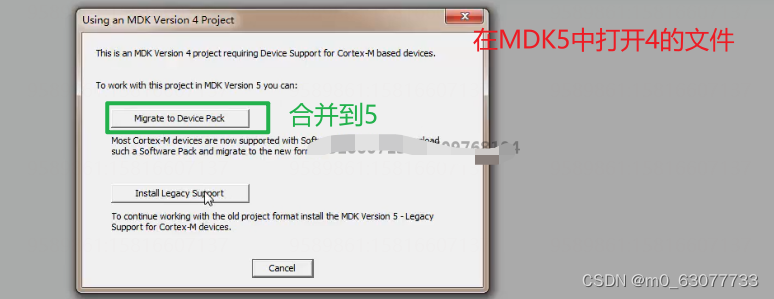
4.MDK5激活
注意点:一定一定要在管理员的身份运行
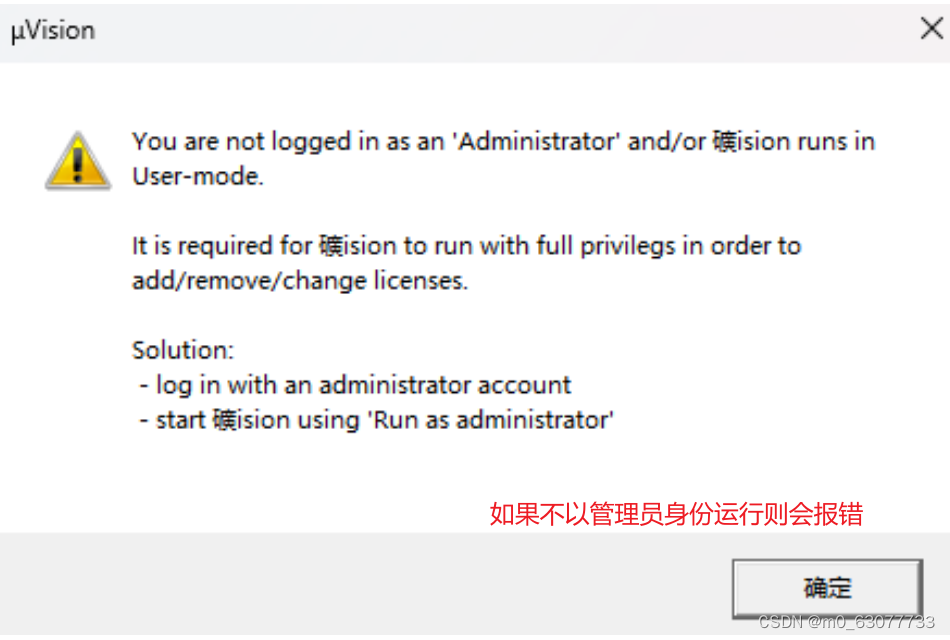
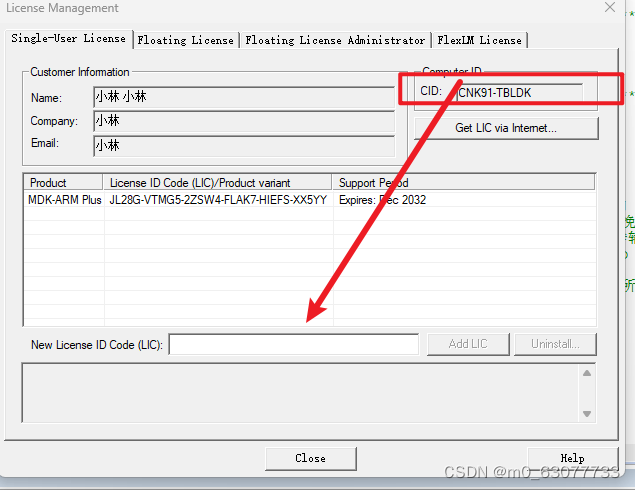
三、全面认识JLINK调试器(使用JTAG)
1.JLINK的背景

(1)Segger公司
(2)JLINK的优势:群众基础,可以调试各种芯片,适合各种IDE
(3)JLINk版本:V8,V9
JTAG的协议,JLINK是工具【JLINK是按照JTAG的规定来调试的】
2.JLINK接线介绍
1)几根重要的线
2)标志20针,14针,10针JTAG接口
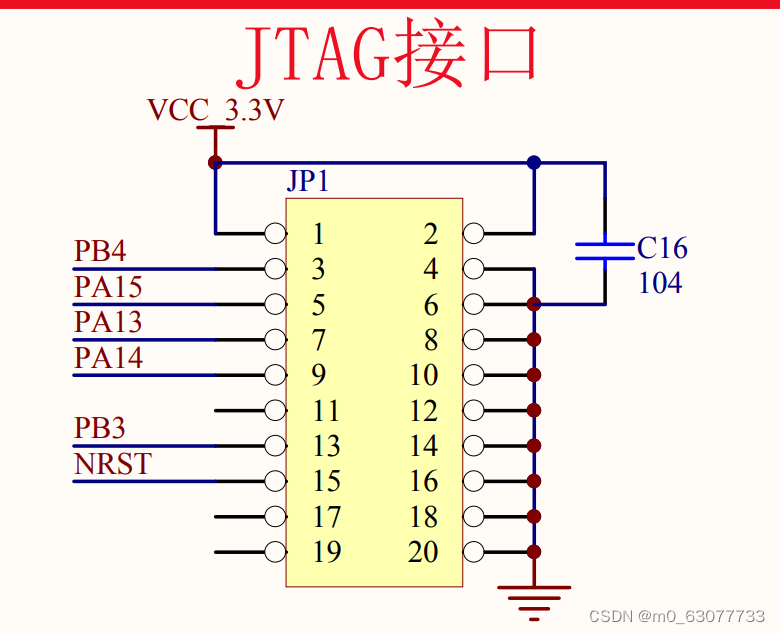



3.JLINK驱动的安装
驱动装好的标志:绿色灯不闪且一直亮着
1.下载驱动安装包并安装
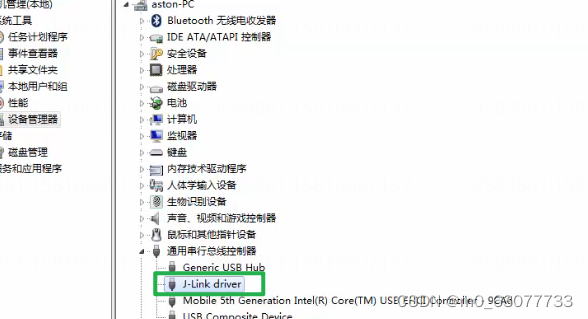
2.驱动安装
4.JTAG和SW的区别
接入的引脚数不同。但是调试结果无区别。
四、JLINK在ARM3.0开发板上的使用
1.MDK5和ARM3.0开发板环境下使用JLINK
1)如果使用JLNK调试,则可以不使用ISP进行下载,因为JLINK有下载功能
2)JLINK本身是带供电的,所以可以不用开启开发板上的电源
(1)JLINK和开发板的连接
(2)Option菜单项目设置
(3)检测JLINK和开发板是否已经连接成功
(4)JLINK的用法1:下载编译好的可执行程序【ISP一样】
(5)JLINK用法2:单步调试
1.调试(MDK4)
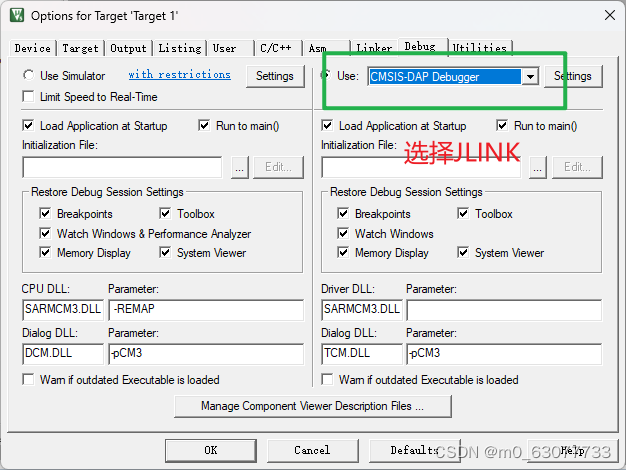
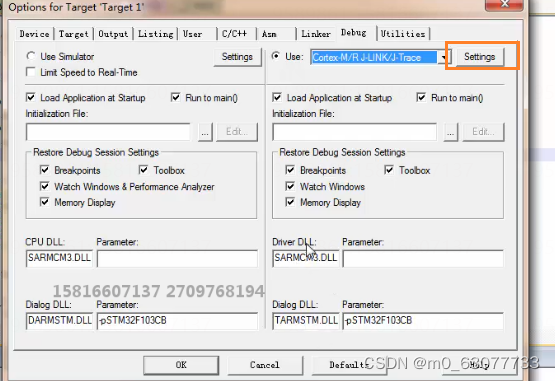
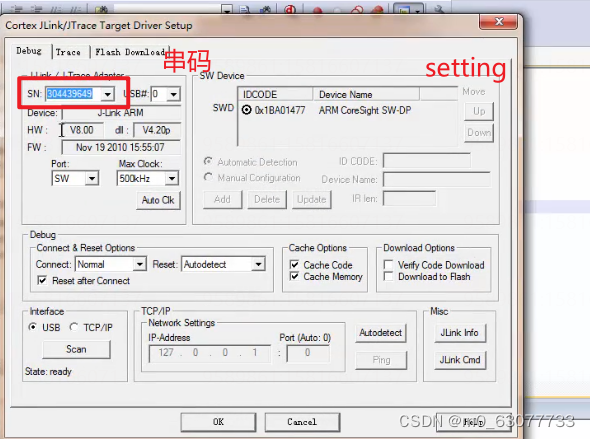
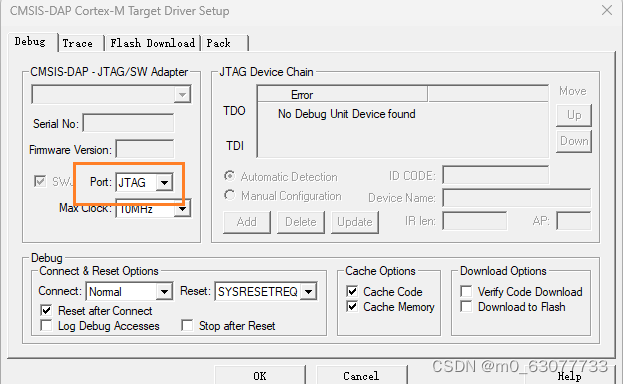
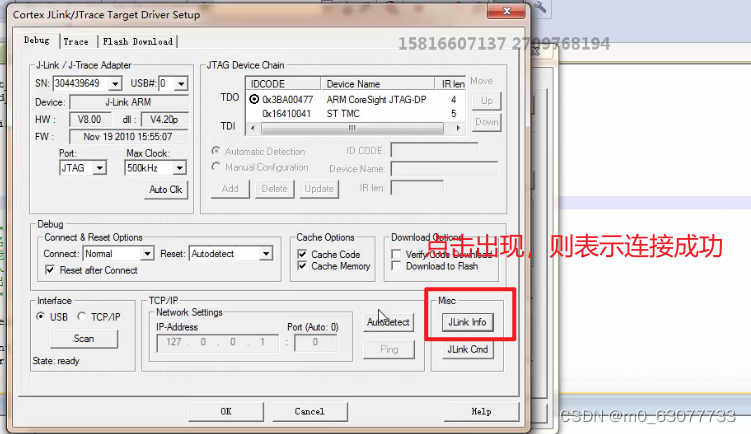
2.单步运行(MDK4/MDK5)
表示进入调试模式下,每调节一步,开发板会出现对应的现象
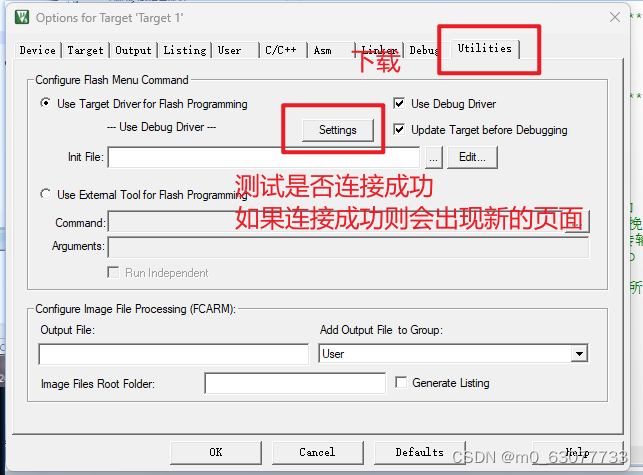
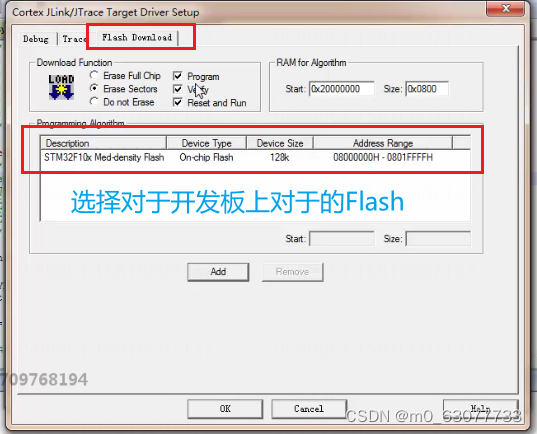
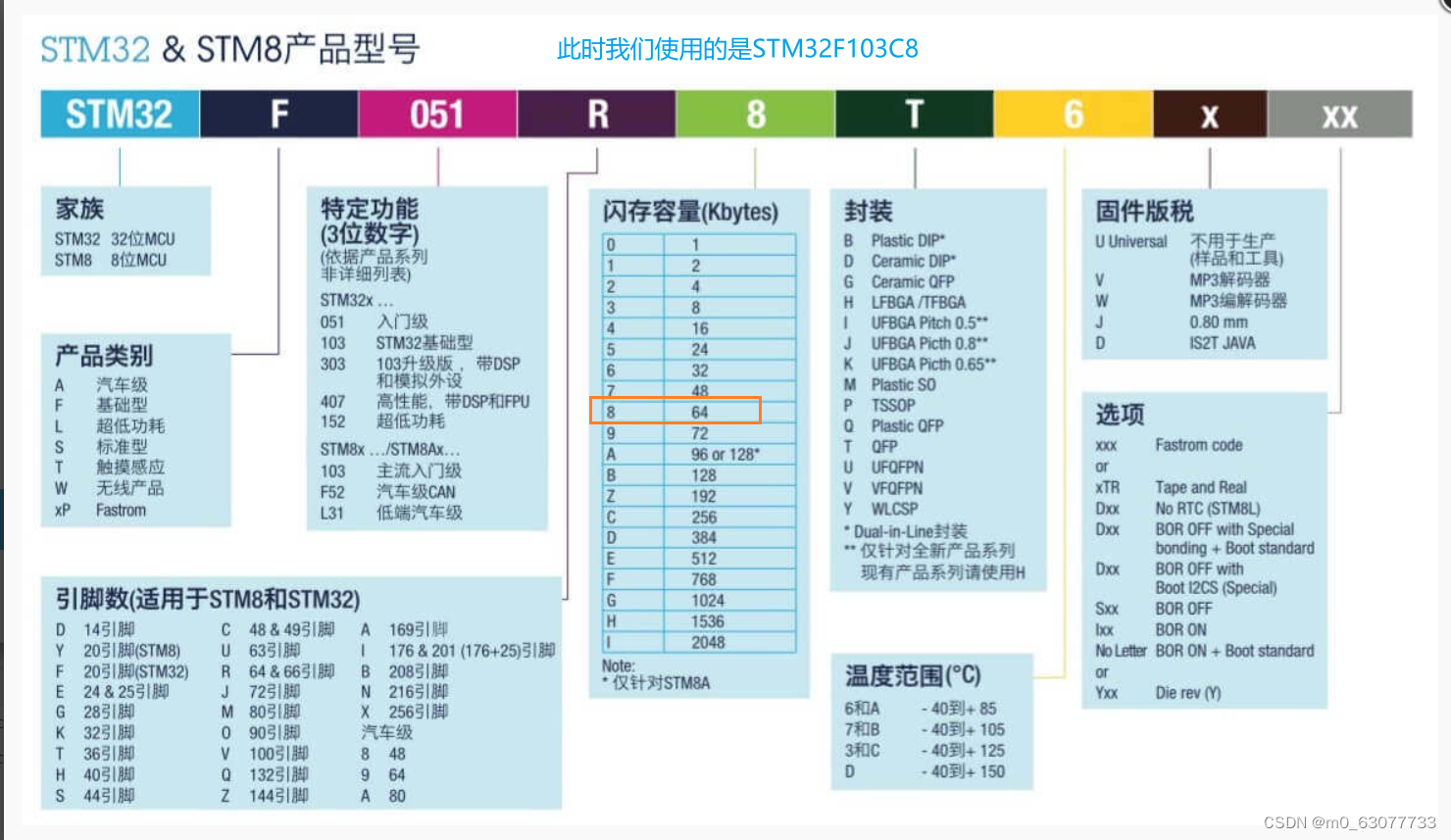
3.调试(MDK5)

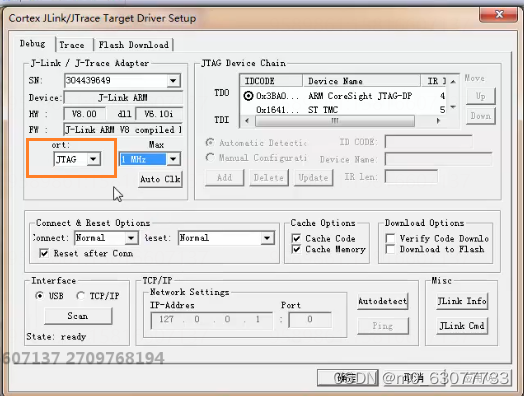
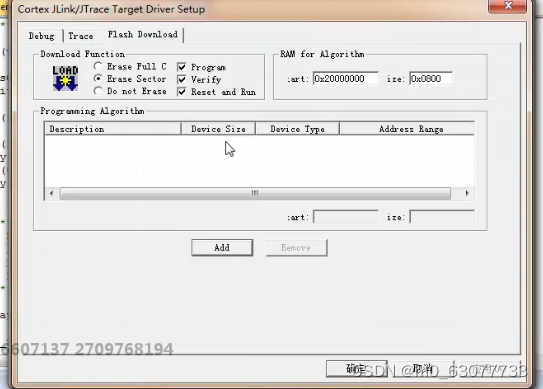
2.注意开发板上JLINK接口是否装反
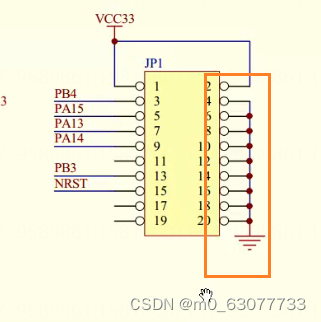
(1)JLINK和开发板的连接。意外检测:开发板上的JLINK插座有时候会焊接反。
PZ6806L开发板正常时缺口应该朝内。
1.接反出现的现象
(1)电脑无法识别是否插入插口
(2)Keil软件中无法识别JLINK
五、另外两款开发板(PZ6806L,PZ6808L)的JLINK调试实践
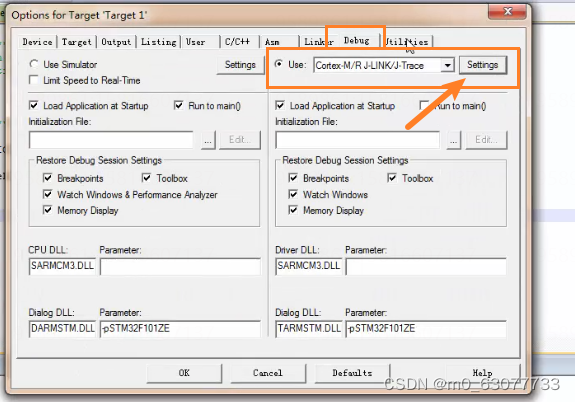
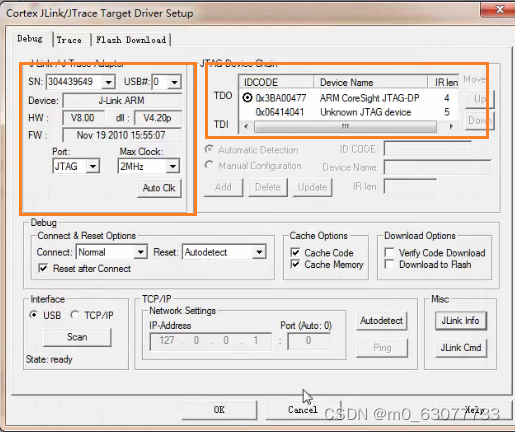
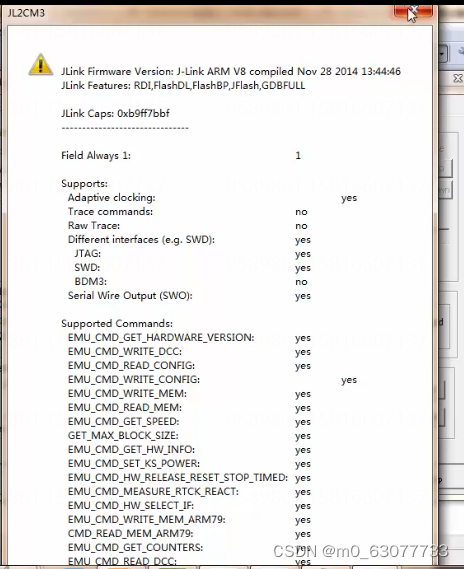
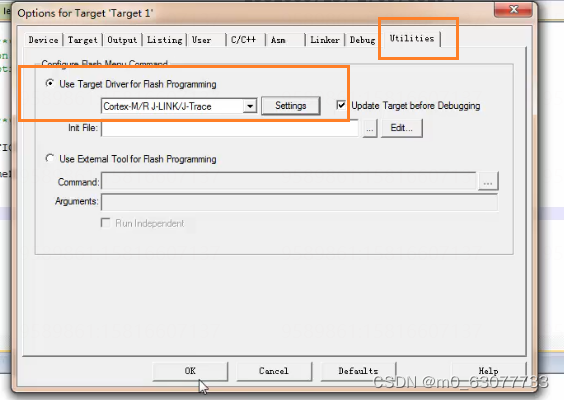
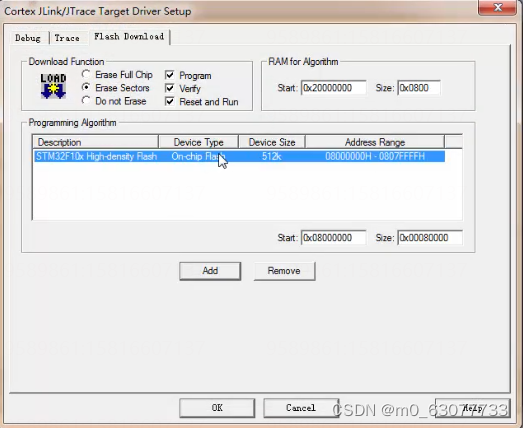
小结

六、STLINK2(使用SWD)在ARM3.0开发板上使用
【ST-Link-V2使用教程-V3.0】2015年1月21日 - 豆丁网
(1)STLINK专门用于STM32和STM8上使用
(2)STLINK2要求MDK版本必须大于4.22
(3)STLINKV2我们使用SWD接口,不使用JTAG

STLINK是USB接口,所以要按照USB驱动
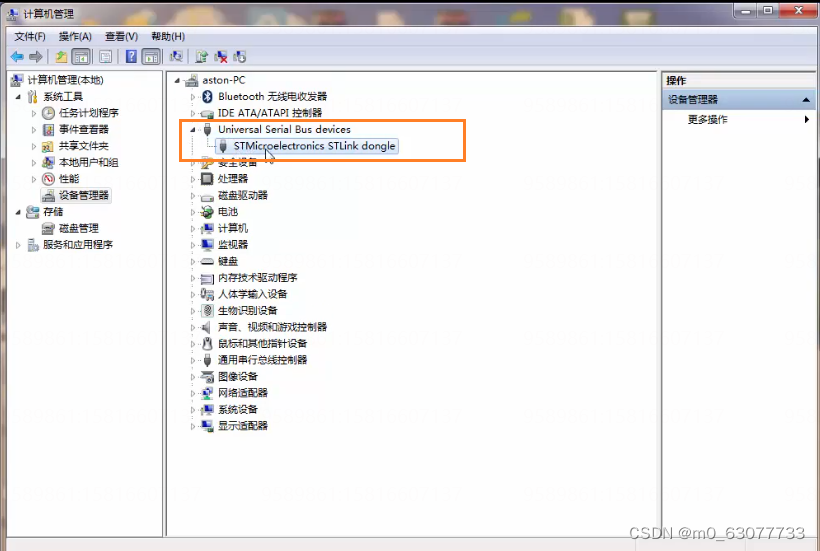
1.STLINK连接STM32(SWD模式)
2.在Keil软件下载和调试(SWD模式)
(1)注意接线:3.3V,GND,SWDIO,SWCLK
(2)STLINK是一种没有对外输出电源概念,下载目标设备要独立供电。
七、STLINK2(使用SWD)在另外两款开发板(PZ6806L,PZ6808L)

注意事项:
1.在JLINK或者STLINK进行调试时,开发板本身是通过调试器来供电,不需要额外供电。
2.STLINK2下载之后如果程序没有执行,原因是复位不成功,手工复位即可(按下开发板上的复位按键),但是要注意手工复位要求开发板上的电压开关必须是打开的(按下去的)。下载之后不能复位成功而运行,也是因为开发板底上的电源开关没有按下。
八、普中ARM仿真器在三款开发板的使用

1.普中ARM仿真器的特点
1)使用CMISIS-DAP调试接口
2)免装驱动

2.软件配置
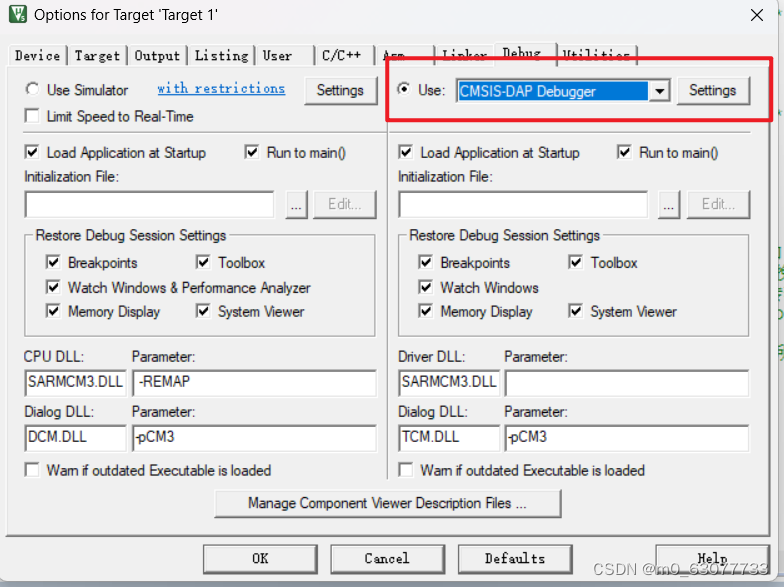
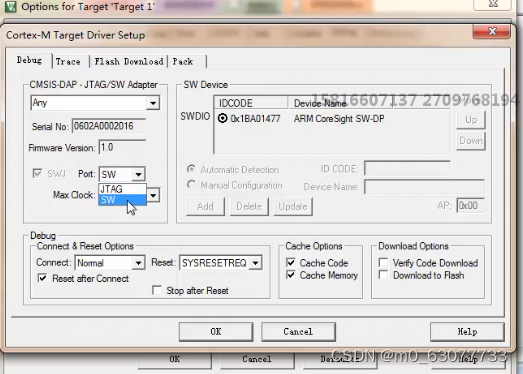
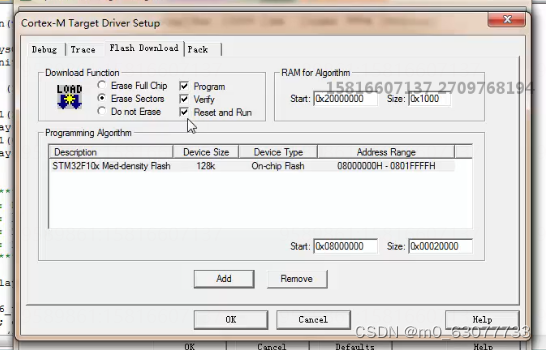
1)在调试PZ6806L(F1芯片)的时候JTAG和SWD都可以实现下载和调试
2)在调试PZ6808L(F4芯片)的时候JTAG可以,SWD不可以的。